
- •Практическое занятие № 13 тема занятия: Назначение основных элементов и структура экрана
- •Учебные вопросы:
- •Основные действия и приемы работы при выполнении практического занятия
- •1. Запуск и выход из Microsoft Word
- •2. Структура окна Microsoft Word Назначение основных элементов экрана (рис. 8.2). Строка заголовка
- •Линейка (рис. 8.2.)
- •Элементы строки состояния
- •Ввод текста, сохранение и открытие документа Перемещение по документу с помощью мыши
- •Удаление текста
- •Перемещение курсора
- •Сохранение нового документа
- •Открытие существующего документа
- •4. Создание нового документа. Настройка параметров страницы
- •5. Поисковая система в Word
- •Поиск файлов по именам
- •Поиск файлов по свойствам
- •Условия поиска файлов
- •6. Знаки форматирования, разделы документа, параметры страницы
- •7. Настройка панелей инструментов и меню
- •Скрытие, отображение на экран и изменение состояния панелей инструментов
- •Добавление кнопок к панелям инструментов и команд в меню
- •8. Использование справочной системы и помощника по Office
- •9. Режимы работы с документами в Microsoft Word. Масштаб изображения документа.
- •Режим разметки
- •Обычный режим
- •Р ежим структуры
- •Предварительный просмотр Web-страницы
- •Тема занятия: Назначение основных элементов и структура экрана Microsoft Word
- •Задание на самостоятельную работу № 13
6. Знаки форматирования, разделы документа, параметры страницы
Текст документа MS Word разбивается на отдельные абзацы. Если тест в абзаце занимаем больше одной строки, то он автоматически переносится на новую строку. Знак конца абзаца вставляется нажатием клавиши Enter. Этот знак относится к знакам форматирования.
П редусмотрены
специальные знаки форматирования
(разрывы) для принудительного начала
новой страницы, колонки, строки. Эти
разрывы можно вставить в документ и с
помощью клавиатуры: новую страницу
Ctrl+Enter,
новую колонку Ctrl+Shift+Enter,
новую строку Shift+Enter;
или через Вставка–Разрыв
(рис. 8.13).
редусмотрены
специальные знаки форматирования
(разрывы) для принудительного начала
новой страницы, колонки, строки. Эти
разрывы можно вставить в документ и с
помощью клавиатуры: новую страницу
Ctrl+Enter,
новую колонку Ctrl+Shift+Enter,
новую строку Shift+Enter;
или через Вставка–Разрыв
(рис. 8.13).
Документ MS Word состоит из разделов (минимум из одного). Добавление новых разделов осуществляется также через меню Вставка–Разрыв. Для каждого раздела, занимающего одну и более страниц можно установить свои параметры страницы и колонтитулов.
Разрыв раздела на текущей странице предназначен для размещения текста в несколько колонок, разрывы с четной и нечетной страницы позволяют создавать различные колонтитулы соответственно для четных и нечетных страниц. Рис. 8.13
Символы данных разрывов
являются непечатаемыми знаками. Чтобы
они отображались на экране необходимо
установить соответствующий флаг в окне
параметров Сервис–Параметры–Вид–Знаки
форматирования–Все,
или комбинацией Ctrl+*
(Ctrl+Shift+8),
или нажать кнопку
![]() на панели инструментов.
на панели инструментов.
Тогда разрывы раздела, страницы, колонки будут отображены в виде
![]()
![]()
![]()
Разрыв строки
![]() ,
конец абзаца
,
конец абзаца
![]() .
.
Существуют и другие форматирующие знаки. Они будут рассмотрены на следующих занятиях.
Вставка разрывов: поставить курсор в нужное место текста – ввести разрыв.
Удаление разрывов: поставить курсор перед или после разрыва – нажать соответственно клавишу Delete или Backspace.
7. Настройка панелей инструментов и меню
Меню и панели инструментов используются для того, чтобы пользователь мог отдавать Word команды о выполнении соответствующих действий.
При выборе меню отображается список команд. Рядом с некоторыми командами отображаются соответствующие им значки.
Большинство меню расположены в главном меню в верхней части окна Word (рис. 9.1).
![]()
Рис. 9.1.
Контекстные меню раскрываются при щелчке правой кнопкой мыши на тексте, объектах или других элементах (рис. 9.2). Набор команд, отображаемых в контекстных меню, зависит от того, на каком участке экрана выполняется щелчок.
Н
Рис. 9.2.

Скрытие, отображение на экран и изменение состояния панелей инструментов
Чтобы скрыть и показать панель инструментов, нужно:
В меню Сервис выбрать команду Настройка либо щелкнуть любую панель инструментов или строку меню правой кнопкой мыши и в контекстном меню выбрать команду Настройка.
Чтобы показать панель инструментов, на вкладке Панели инструментов в окне диалога Настройка установить флажок рядом с требуемой панелью инструментов. Чтобы скрыть панель инструментов, снять ее флажок.
Можно также в меню Вид выбрать команду Панели инструментов и выбрать имя требуемой панели.
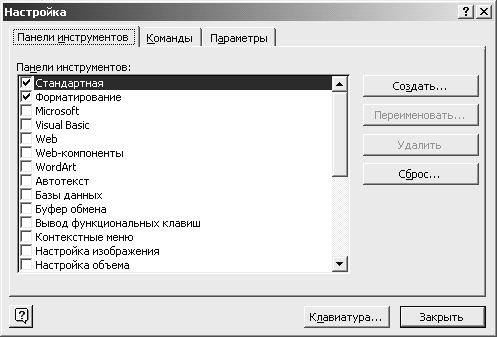
Рис. 9.3.
Любую панель инструментов можно расположить в любом месте внутри окна Word. Если панель инструментов располагается около любой из четырех сторон окна приложения, она прикрепляется к этой стороне, становясь частью окантовки окна. Если панель инструментов не касается границы окна, она становится плавающей, превращаясь в отдельное окно с титульной строкой, в которой имеется название панели инструментов (рис. 9.4). В этом состоянии (не в закрепленном) размеры панели инструментов можно изменять.
Ч
Рис. 9.4.
 тобы
перенести закрепленную панель инструментов
в другую позицию, нужно:
тобы
перенести закрепленную панель инструментов
в другую позицию, нужно:
У становить
указатель мыши на маркер перемещения
панели инструментов (серую «выпуклую»
риску в левом конце или вверху панели)
(рис. 9.5), указатель при этом превращается
в четырехстороннюю стрелку .
становить
указатель мыши на маркер перемещения
панели инструментов (серую «выпуклую»
риску в левом конце или вверху панели)
(рис. 9.5), указатель при этом превращается
в четырехстороннюю стрелку .
Оторвать панель инструментов от ее позиции. При переносе панели инструментов по площади окна документа она становится плавающей.
Чтобы пристыковать плавающую панель инструментов, нужно щелкнуть титульную строку или свободное место панели инструментов и перенести ее к краю окна приложения, пока она не изменит форму.
Создание пользовательских панелей инструментов
В

Рис. 9.6.
меню Сервис выбрать команду Настройка либо щелкнуть любую панель инструментов или строку меню правой кнопкой мыши и в контекстном меню выбрать команду Настройка. Можно также в меню Вид выбрать команду Панели инструментов и далее выбрать команду Настройка.На вкладке Панели инструментов в окне диалога Настройка нажать кнопку Создать. Откроется окно создания новой панели инструментов (рис. 9.6).
В окне диалога Создание панели инструментов ввести имя новой панели инструментов (по умолчанию панель создается с именем Настраиваемая 1, 2 и так далее).
Также можно указать, в каком шаблоне или документе эта панель будет использоваться.
Введенное пользователем имя появляется в списке Панели инструментов.
Удаление пользовательской панели инструментов
Чтобы удалить пользовательскую панель инструментов, нужно в списке окна диалога Настройка выбрать имя панели инструментов в списке Панели инструментов и нажать кнопку Удалить.
Встроенные панели инструментов можно скрывать, но не удалять.
Д
Рис. 9.7.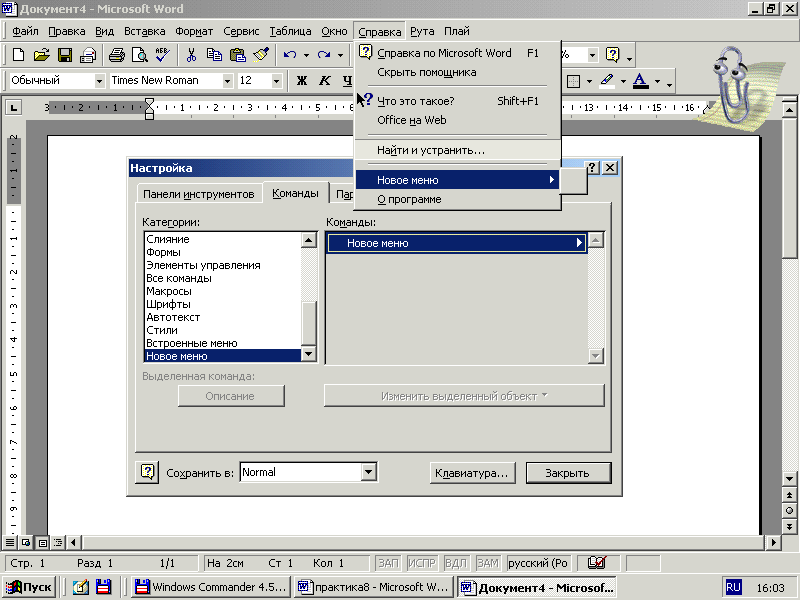
Используется вкладка окна диалога Настройка.
Открыть вкладку Команды и в списке Категории выбрать пункт Новое меню (рис. 9.7).
В списке Команды захватить мышью команду Новое меню и перенести ее в одно из следующих мест:
в строку меню. При этом создается новое меню;
в одно из имеющихся меню. В этом случае в меню создается новое подменю;
в одну из панелей инструментов.
Щелкнуть правой кнопкой мыши новое меню в строке меню или на панели инструментов и ввести имя в поле Имя в контекстном меню. Нажать клавишу Enter. Точно так же можно переименовать меню.
Д
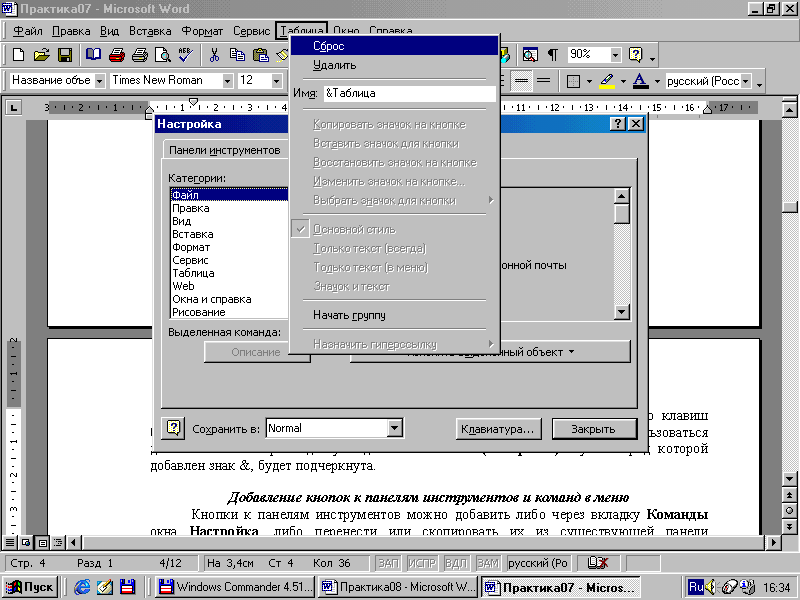
Рис. 9.8.
обавить команды из вкладки Команды диалогового окна Настройка.
Чтобы пункты в созданном меню можно было вызывать с помощью клавиш быстрого доступа, необходимо в имени меню перед буквой, которая будет использоваться для клавиши быстрого доступа, добавить знак & (амперсант). Буква, перед которой добавлен знак &, будет подчеркнута, и пункт меню можно будет вызывать с помощью комбинации клавиш Alt+(буква) (рис. 9.8).
Например, чтобы вызвать пункт меню Таблица необходимо нажать комбинацию клавиш Alt+Т.
